微信下载安装以及设置缓存位置
- 时间:2023年06月14日 19:20:03 来源:魔法猪系统重装大师官网 人气:6156
怎么下载安装微信以及设置好安装路径和缓存文件路径,通常软件的安装位置都是在C盘也就是系统盘,但是系统盘的东西越来越多会影响电脑的性能,我们就需要把这些东西放到其他存储空间里面,下面是详细步骤。
工具/原料:
系统版本:Windows 11 专业版
品牌型号:光影精灵8Pro Victus
软件版本:微信3.9.2.26
方法/步骤:
方法一:下载安装微信并且设置文件缓存位置
步骤一:先下载电脑微信 不过多阐述,可以自己去官网下载
步骤二: 打开微信安装程序.选择安装路径 ,可以根据自己喜好确定安装微信 ,个人建议不要装在C盘 避免电脑卡顿.
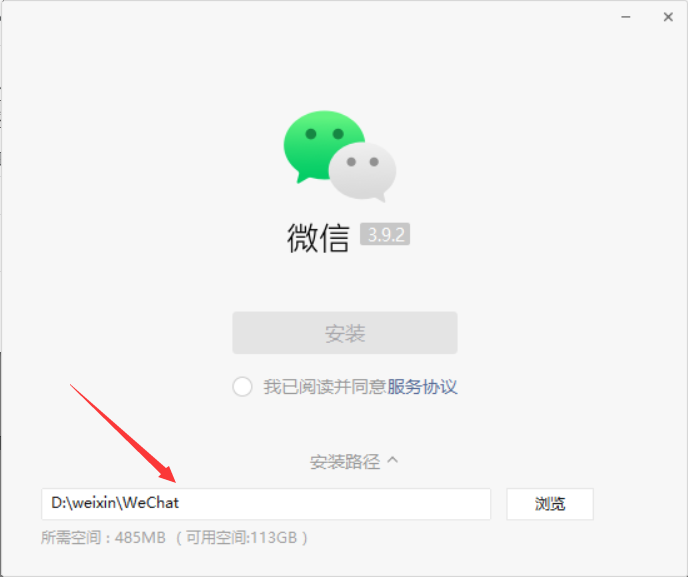
步骤三:勾选协议然后进行安装
步骤四: 在安装完成之后,登录微信,跟步骤打开设置
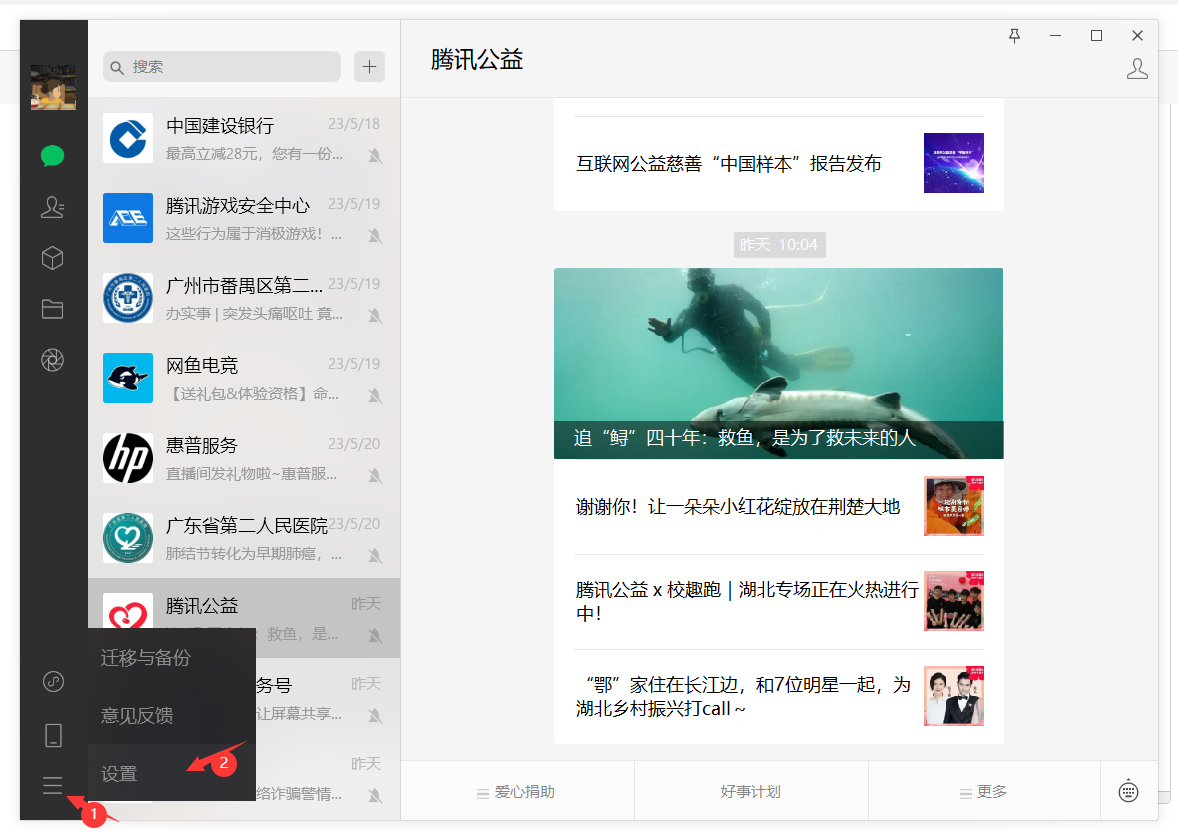
步骤五: 打开设置后,出现如下面板
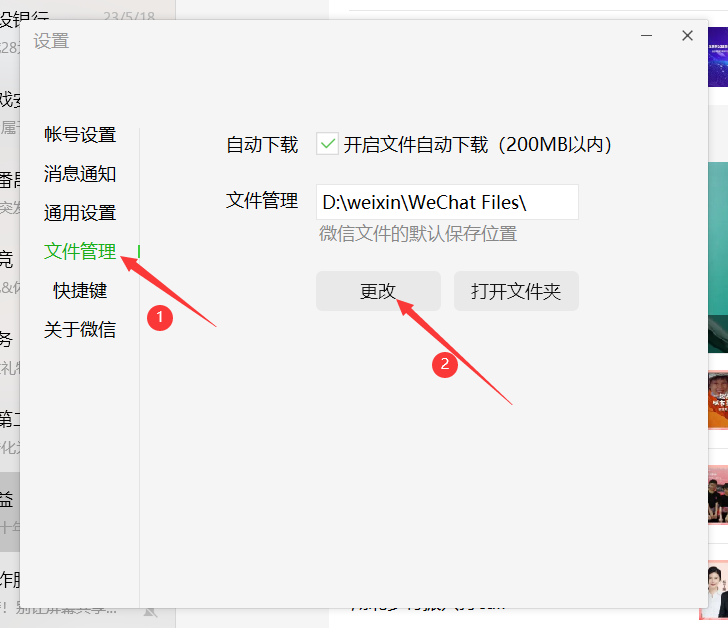
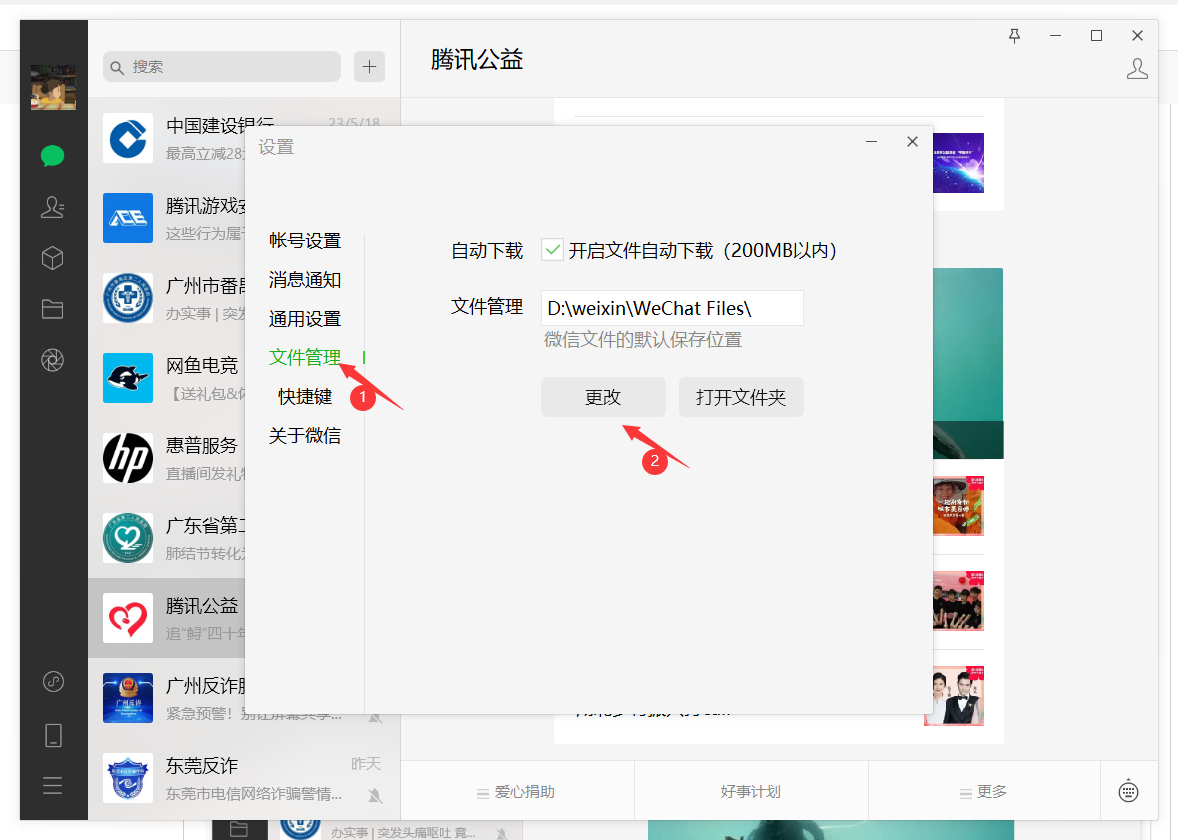
步骤六:然后只需要像设置微信安装位置一样,设置好文件的缓存位置即可
注意事项:建议缓存位置与微信的安装位置在一起 。会更好找一些
总结:很多软件都是需要手动设置缓存位置的,希望大家能把电脑用的越来越熟练.
微信 ,下载微信 ,设置微信缓存位置
上一篇:电脑显卡在哪看,如何选择合适的电脑显卡
下一篇:陌陌下载安装免费












